List Peserta Kontes Surewi-Seragam - THEMASDOYOK.COM |
- List Peserta Kontes Surewi-Seragam
- Dashboard: Setelan
- Download Template dan Terapkan Ke Blog
- Mengganti Template Blog Mudah
- Tata Letak: Konfigurasi Postingan
- Tata Letak: Menambah Gadget
- Dashboard Blogger: Komentar
- Dashboard Blogger: Laman
- Dashboard Blogger: Post
- Cara Menulis Postingan di Blog
- Cara Membuat Blog Mudah Untuk Pemula
- Cara Membuat Email di Google Terbaru
- Halaman Khusus Untuk Blogger Pemula
| List Peserta Kontes Surewi-Seragam Posted: 02 Oct 2012 05:27 PM PDT Kontes Surewi-Seragam dengan total hadiah 6 juta lebih telah memasuki hari ke-3. Sudah ada beberapa peserta yang mendaftar. Peserta yang memenuhi persyaratan akan kami masukkan dalam daftar list artikel berikut ini. Peserta yang telah lolos akan terus dipantau, jikalau melakukan pelanggaran sebelum kontes berakhir dan akan diperingatkan terlebih dahulu. List berikut akan terus di update, segera bergabung karena hadiah mingguan pertama akan ditentukan beberapa hari lagi. Segera daftar di: Kontes SEO berhadiah Jutaan Rupiah. List Peserta Kontes SEO Surewi-Seragam: 1. Nama Pemilik Blog: Muhamad Rizal | Nama Blog: Coretan Rizal | Blog: CoretRizal (.B.C) 2. Nama Pemilik Blog: Pipih Siti Apipah | Nama Blog: Diary Apipah | Blog: DiaryApipah (.B.C) Sedang melakukan pemeriksaan terhadap banyak blog lainnya, akan kami update hari ini. *Keterangan: Blog: PenjagalSapi (.B.C) - berarti alamat blog PenjagalSapi.Blogspot.Com Bagi Anda yang belum terdaftar pastikan, Anda sudah kirimkan data ke: suradisuroto@yahoo.co.id dan di CC ke masdoyok@facebook.com dengan ketentuan: Subjek/Judul: Kontes SEO Surewi Isi: Berisikan Nama Lengkap, Nama Blog, Alamat Artikel Kontes, Alamat Rumah, No Handphone Item Info:List Peserta diterima Kontes Surewi-Seragam |
| Posted: 02 Oct 2012 12:26 AM PDT Pengaturan Umum Blog - Ini adalah serial terakhir dari New Blogger. Berisi berbagai pengaturan umum untuk Blog Anda. Akan saya bahas satu persatu di bawah ini. Seperti biasa silahkan paling awal Anda login ke blogger.com. Kemudian kali ini pada sidebar kiri dashboar Anda klik tombol Setelan. Ada beberapa sub menu pada Setelan seperti berikut ini:: Sub Menu Dasar Dibagi lagi ke beberapa sub menu. Dasar - Judul, untuk mengganti judul Blog - Deskripsi, untuk mengganti deskripsi blog - Privasi, untuk menentukan blog dapat ditemukan mesin pencari atau tidak Penerbitan - Alamat Blog, untuk mengganti alamat blog / URL Izin - Penulis Blog, untuk menambahkan penulis di blog - Pembaca Blog, untuk menentukan privasi blog, siapa saja yang bisa membaca blog Sub Menu Pos dan Komentar Dibagi lagi ke dalam beberapa sub menu Post - Tampilkan Sebanyak Mungkin?, menentukan jumlah post yang ditampilkan di halaman utama - Templat Entri, menambahkan item yang otomatis sudah ada setiap Anda akan posting. Misalkan tanda tangan. - Tampilkan gambar dengan Lightbox, mengaktifkan effect Lighbox ketika gambar di klik Komentar - Lokasi komentar, menetukan lokasi komentar pada blog. Tersemat (ada di bawah blog), Halaman penuh (Muncul di Halaman Baru), Jendela Munculan (Muncul dalam pop up kecil) atau Sembunyikan Komentar. - Moderasi Komentar, jika diaktifkan maka setiap komentar baru di blog Anda akan dapat Anda seleksi dahulu sebelum dipublikasi. Untuk menyeleksi silahkan pergi ke Menu Komentar pada Dashboard - Tampilkan Verifikasi kata, jika diaktifkan setiap pengomentar harus memasukkan kode unik yang muncul terlebih dahulu setiap berkomentar. Agak ribet malahan. Seluler dan Email Terbagi dalam beberapa sub menu lagi - Mempublikasikan Entri Menggunakan Email, Fitur agar Anda dapat dengan mudah posting dari email. Fitur ini kurang effective - Email Pemberitahuan Komentar, setiap ada komentar akan dikirimkan ke email Anda. Lebih baik tidak hanya akan memenuhi inbox - Email Entri Ke, mengirim Entri baru ke alamat email yang ditentukan Bahasa dan Pemformatan Berisi setelan Bahasa dan format waktu untuk Blog Anda Prefensi Penelusuran Pengaturan tingkat lanjut untuk indeks Google. Lebih baik diabaikan jika Anda masih baru Lainnya - Alat Blog, terdiri dari beberapa menu Impor Blog (mengambil data blog lain), Ekspor (mengirimkan data ke blog lain) atau Hapus (menghapus Blog) - Umpan Situs, pengaturan feeds. Tingkat lanjut. Pilih saja Penuh. - Konten Khusus Dewasa, mengatur apakah konten terbatas untuk Dewasa atau segala umur Semoga bermanfaat... Item Info: Berbagai pengaturan akhir umum blog Dashboard |
| Download Template dan Terapkan Ke Blog Posted: 02 Oct 2012 12:05 AM PDT Cara Download Template Sekaligus Pemasangannya - Dari sekian banyak template yang disediakan blogger mungkin Anda masih kurang puas. Menggunakan tool Blogger Template Designer pun mungkin juga masih kurang puas. Anda bisa download template di situs-situs penyedia template yang tentu akan sangat beraneka ragam. Ribuan, bahkan jutaan template dengan berbagai gaya, mulai dari sederhana hingga proffesional. Mencari Situs Penyedia Template Yang pertama Anda lakukan adalah mencari situs-situs penyedia template. Saya biasa mencarinya di: Btemplates.com, atau Anda bisa searching di Google dengan keyword 'Free Blogger Template' untuk melihat situs-situs lain yang juga menyediakan template blogger gratisan. Download Template Mendownload template sebenarnya sangat mudah. Namun yang menjadi masalah biasanya file hasil download adalah bertype RAR. Padahal untuk dapat diterapkan di blog harus berformat .XML. Nah, bagi Anda yang belum pernah download jangan bingung karena Anda harus ekstrak/mengeluarkan file terlebih dahulu. 1. Download terlebih dahulu template yang diinginkan 2. Ekstrak file download dengan cara: - Klik kanan file - Klik Extract File (tentukan folder tujuan hasil extract dan ingat-ingat) 3. Jika sudah berhasil, maka file yang berekstensi .xml atau siap diunggah iconnnya seperti ini: Menerapkan Template Pada Blog 1. Untuk menerapkan template hasil download pada blog sangat mudah. Silahkan Anda pergi ke dashboard Blogger, khususnya ke bagian Template 2. Pada bagian kanan atas ada tombol Cadangkan/Pulihkan 3. Akan muncul kotak untuk unggah template Anda. Silahkan klik telusuri, kemudian cari file .xml Anda. 4. Klik tombol Unggah NB: Di kolom pengunggahan ada tombol Unduh Template Lengkap, itu digunakan untuk back-up/simpan template yang sedang Anda pakai ke komputer. Formatnya akan otomatis menjadi .xml file. Anda bisa gunakan lagi kapan-kapan ketika Anda mau. Jadi, sebelum ganti template sebaiknya di backup dulu kalau-kalau nanti Anda memerlukannya lagi. Semoga bermanfaat.... Item Info: Cara Mendownload Template dan Pemasangannya di Blog |
| Posted: 01 Oct 2012 11:47 PM PDT Mengganti Template Blog dengan Mudah - Sekarang kita pindah ke bagian yang sangat menarik yakni mengganti template. Mengganti tampilan blog dapat membuat blog Anda lebih khas, lebih 'gue banget' dan lebih sesuai dengan kebutuhan. Blogger menyediakan beberapa alternatif pengaturan template dan akan saya bahas disini satu persatu. Memilih Template Blogger Blogger telah menyediakan banyak pilihan template yang bisa Anda pakai. Pada dashboard, silahkan pergi ke bagian Template  Blogger membaginya ke dalam beberapa kategori. Silahkan pilih yang sesuai keinginan. Sorot template yang akan Anda gunakan, akan ada pilihan tombol Terapkan Ke Blog (pilih ini untuk memasangnya di blog) dan tombol Sesuaikan (kita bahas di bawah) Sesuaikan / Blogger Template Designer Blogger memiliki tools yang dinamakan Blogger Template Designer. Mungkin dari sekian banyak template yang telah disediakan oleh Blogger, Anda masih kurang puas, Anda bisa memberikan sentuhan Anda pribadi dengan menggunakan tool ini. Silahkan klik tombol Sesuaikan Ada beberapa menu yang bisa Anda gunakan: - Template, memilih template - Latar Belakang, mengganti background blog. Silahkan klik kotak Gambar Latar untuk melihat banyak sekali pilihan background. Anda juga bisa mengunggah background dari komputer Anda - Sesuaikan Lebar, mengatur lebar kolom-kolom pada blog - Tata Letak, memilih model kolom pada blog, mau 3 kolom, 2 kolom atau yang lainnya - Tingkat Lanjut, jangan takut dengan judulnya karena inipun mudah digunakan. Anda bisa dengan mudah ganti jenis font, warna font, atur judul dan lain-lain. Di bagian bawah ada preview hasil edit. Jika salah jangan khawatir karena itu belum benar-benar diterapkan ke blog Anda. Jika sudah mantap dengan hasilnya, silahkan terapkan di blog dengan klik tombol Terapkan ke Blog pada bagian kanan atas. Mengganti Template Seluler Anda mempunyai pilihan untuk mengaktifkan template seluler. Ini berfungsi mengatur tampilan blog Anda jika dibuka dari handphone agar lebih ringan dan mulus di akses. Semoga bermanfaat... Seri selanjutnya adalah memilih template dari layan template selain blogger, yang tentu akan lebih beraneka ragam... Item Info: Cara Mengganti Template di Blog dengan Mudah |
| Tata Letak: Konfigurasi Postingan Posted: 01 Oct 2012 11:24 PM PDT Mengkonfigurasi Posting Blog - Di seri ke 8, kita akan bahas pengaturan konfigurasi Blog. Ada banyak sekali opsi pengaturan disini. Anda bisa tambahkan elemen reaksi di postingan sehingga orang yang membaca blog Anda bisa memilih 'Lucu' 'Jelek' atau yang lain. Anda juga bisa atur berapa jumlah postingan yang akan ditampilkan di halaman utama. Semuanya ada disini. 1. Langsung saja, mari kita pergi ke Blogger.Com. Silahkan masuk ke bagian Tata Letak. 2. Pada halaman tata letak Anda mendapatkan kolom-kolom pemosisian gadget pada blog. Di area tengah ada kolom berjudul Posting Blog, dan di sisi kanan bawah kolom ersebut silahkan klik Edit. 3. Muncul jendela baru yang bisa Anda gunakan untuk konfigurasi postingan: - Jumlah Posting di Halaman Utama, untuk menentukan berapa jumlah posting yang akand itampilkan di halaman utama. Pada dropdown Post, anda juga bisa menggantinya dengan Hari-hari posting, yang artinya menampilkan posting bukan berdasar jumlah, tapi berdasar hari-hari terakhir. 2 hari terkahir, 3 hari terakhir dll. - Teks Tautan Laman Lentri, pad artikel yang disingkat (jumpbreak, baca artikel: Dashboard Blogger: Post) akan ada link otomatis readmore/baca selengkapnya. Anda bisa ganti sesuai keinginan semisal, 'meneruskan membaca' dll Ada banyak lagi pilihan pengaturan postingan, silahkan edit sesuai keinginan Anda. Jangan lupa klik Simpan setelah selesai mengatur. Item Info: Pengenal Opsi Postingan Pada Tata Letak Blogger |
| Posted: 01 Oct 2012 11:09 PM PDT Cara Menambahkan Gadget Pada Blog - Pada seri ke 7 kita akan membahas hal yang lebih menarik lagi, yakni tentang penambahan gadget. Gadget seperti perabot di rumah. Kita bisa tambahkan lukisan, tambahkan kolam atau apapun yang Anda suka. Ada banya sekali gadget bawaan blogger yang bisa Anda pilih. Penambahannya pun sangat mudah. Seperti biasa, silhakan login ke Blogger. Jika sudah ada di dashboard, silahkan klik Judul Blog yang ingin Anda beri gadget. Anda akan masuk ke halaman khusus pengaturan blog tersebut. Di sidebar kiri ada banyak sekali menu seperti Ikhtisar, Post, Komentar, Google+ dan lain-lain, namun kali ini silahkan Anda klik Tata Letak. Anda akan masuk ke halaman Tata Letak, dibagian kanan ada kolom-kolom pengaturan posisi gadget di blog Anda. Tambahkan Gadget Ke Blog 1. Untuk menambahkan gadget ke Blog, silahkan Anda klik tombol Add Gadget. Jika Blog Anda terdiri dari banyak kolom, maka akan ada banyak tombol Add Gadget. Klik tombol Add Gadget yang sesuai dengan posisi dimana gadget akan ditempatkan. 2. Setelah di klik, maka akan muncul jendela baru pilihan gadget.Silahkan Anda pilih sesuka Anda, ada banyak sekali gadget yang bisa Anda pilih, mulai dari gadget yang menampilkan daftar artikel terbaru, komentar terbaru hingga kolam ikan atau game. Untuk menggeser Gadget silahkan tahan gadget pada tata letak, kemudian seret ke tempat yang Anda suka. Semoga bermanfaat... Item Info: Cara Menambahkan gadget di Blog |
| Posted: 01 Oct 2012 10:57 PM PDT Mengenal Tool Komentar Pada Blogger - Anda sudah memiliki Blog, sudah bisa posting, sudah tahu pengaturan postingan hingga laman. Bagian yang tidak kalah penting adalah bagian Komentar yang membuat blog Anda lebih hidup dengan interaksi dua arah. Namun, tidak jarang beberapa blogger berkomentar tidak sopan atau bahkan menautkan link jahat yang membahayakan blog Anda. Di bagian ke 6 kita akan mengenal tool-tool yang ada pada halaman komentar. Paling awal, silahkan Anda login ke www.blogger.com. Anda akan masuk ke halaman utama dashboard Blogger yang menampilkan daftar blog Anda. Klik Judul Blog yang ingin Anda atur. Setelah Anda klik Judul Blog yang Anda inginkan, maka Anda akan masuk ke dashboard khusus pengaturan blog tersebut. Di sisi kiri akan ada banyak sekali tool, seperti Ikhtisar (Gambaran umum blog), Post, Laman dan lain-lain. Sebelumnya kita telah bahas Post dan Laman, sekarang kita konsentrasi membahas Komentar. Sekarang, silahkan klik Tombol Komentar pada sidebar kiri Diterbitkan, Moderasi dan Spam - Diterbitkan, menampilkan komentar-komentar yang diterbitkan di Blog Anda - Spam, menampilkan komentar-komentar yang dianggap berbahaya untuk blog Anda - Moderasi, menampilkan komentar-komentar yang memerlukan persetujuan Anda (pengaturannya ada di bagian lain, kita bahas nanti) Untuk menghapus komentar, Anda bisa sorot komentar yang ingin dihapus, kemudian akan muncul 3 tombol:  - Hapus Konten, hanya menghapus komentar yang dipilih - Hapus, menghapus komentar yang dipilih berserta balasannya - Spam, memasukkan komentar ke kolom spam. Info Article: Artikel Yang Membahas Tentang Dashboar Komentar Blogger |
| Posted: 01 Oct 2012 10:44 PM PDT Mengenal Halaman Mandiri Pada Blogger - Di bagian ke 5 kita akan mengenal apa itu Halaman Mandiri. Halaman Mandiri adalah halaman yang tidak termasuk Halaman Postingan. Halaman seperti ini cocok untuk: Halaman Pengenalan Profil Pribadi dan sejenisnya, karena halaman ini tidak mengenal tanggal. Format URL yang dihasilkan juga lebih singkat dan berbeda. Untuk halaman postingan berformat: http://www.alamatblog.com/tahun/bulan/judul.html sedang untuk halaman mandiri hanya: http://www.alamatblog.com/p/judul.html. Seperti biasa paling awal, silahkan Anda login ke www.blogger.com. Anda akan masuk ke halaman utama dashboard Blogger yang menampilkan daftar blog Anda. Klik Judul Blog yang ingin Anda atur. Setelah Anda klik Judul Blog yang Anda inginkan, maka Anda akan masuk ke dashboard khusus pengaturan blog tersebut. Di sisi kiri akan ada banyak sekali tool, seperti Ikhtisar (Gambaran umum blog), Post, Laman, Komentar dan lain-lain. Sebelumnya kita telah bahas Post, sekarang kita konsentrasi membahas Laman. Sekarang, silahkan klik Tombol Laman pada sidebar kiri Membuat Laman Baru - Klik tombol Laman Baru - Klik tombol Laman Kosong untuk membuat halaman profil menjadi bagian dari blog Anda. Cara menulisnya sama dengan menulis postingan (jika memilih alamat web, maka laman akan diarahkan ke situs lain yang Anda tentukan) Penampilan Widget Widget laman adalah widget yang berisi daftar laman da akan ditampilkan di blog Anda. Anda bisa menempatkannya di tempat yang Anda suka, atau memilih tidak menampilkannya. Item Info: Artikel Yang Membahas Tentang Halaman Mandiri Blogger |
| Posted: 01 Oct 2012 10:33 PM PDT Mengenal Halaman Pengaturan Daftar Posting - Di bagian ke 4 ini, kita akan mengenal halaman-halaman yang mengatur daftar postingan yang sudah Anda tulis. Seperti biasa paling awal, silahkan Anda login ke www.blogger.com. Anda akan masuk ke halaman utama dashboar d Blogger yang menampilkan daftar blog Anda. Klik Judul Blog yang ingin Anda atur. Setelah Anda klik Judul Blog yang Anda inginkan, maka Anda akan masuk ke dashboard khusus pengaturan blog tersebut. Di sisi kiri akan ada banyak sekali tool, seperti Ikhtisar (Gambaran umum blog), Post, Laman, Komentar dan lain-lain. Pada kesempatan kali ini, kita akan bahas tentang Post. Sekarang, silahkan klik Tombol post pada sidebar kiri Semua, Draft dan Diterbitkan Di bawah tombol Post yang anda klik akan ada tiga pengelompokan utama. - Semua, menampilkan list semua postingan - Draft, menampilkan postingan yang sudah disimpan namun belum diterbitkan - Diterbitkan, menampilkan postingan yang sudah diterbitkan Per Label Untuk hanya menampilkan list post dengan label tertentu, silahkan klik tombol Semua Label dibagian kanan atas, kemudian akan muncul dropdown pilihan label. Mengahapus Atau Mengedit Postingan - Silahkan Anda sorot judul postingan yang ingin Anda edit. - Akan muncul pilihan tombol Edit (mengedit postingan) Hapus (menghapus postingan) Berbagi (Membagikan postingan ke Google+) dan Lihat (Untuk melihat postingan) Kelola Banyak Postingan Sekaligus Di bagian atas ada tombol-tombol seperti gambar berikut: 1. Untuk centang semua postingan 2. Untuk menerapkan label tertentu kepada semua postingan yang tercentang 3. Untuk publikasikan semua postingan yang tercentang 4. Untuk mengmbalikan ke draft/daftar simpan semua postingan yang tercentang 5. Untuk menghapus semua postingan yang tercentang Semoga pengenalan dashboard ini bermanfaat... Item Info: Mengenal fitur-fitur pada bagian Dahsboard sub Post |
| Cara Menulis Postingan di Blog Posted: 01 Oct 2012 10:13 PM PDT Cara Menulis di Blog - Oke, setelah Anda memiliki suatu blog tugas Anda untuk merawatnya karena itu seperti rumah Anda. Mulailah tulis beberapa artikel kemudian disusul melengkapinya dengan widget yang bak perabotan rumah tangga. Di seri ketiga new blogger ini, saya akan menuliskan tutorial tentang cara menulis postingan di blog, beserta ulasan lengkap tentang tool-tool di kolom postingan. 1. Paling awal, silahkan login ke Blogger.Com. 2. Anda akan masuk ke dashboard utama Blogger. Jika Anda memiliki banyak blog, maka disini akan muncul daftar blog-blog Anda. Klik Judul Blog, yang Anda ingin tuliskan artikel baru. 3. Setelah Anda klik Judul Blog Anda, maka Anda akan masuk ke halaman pengaturan blog. Akan banyak sekali tool disini (kita bahas nanti), sekarang kita akan belajar menulis postingan terlebih dahulu. Untuk emnulis postingan silahkan klik tombol pensil dibagian atas dashboard. 4. Nah, sekarang Anda masuk ke halaman posting. Pertama yang harus diperhatikan adalah ada dua mode tulis. Pertama Compose dan kedua Edit HTML. Saya sarankan Anda klik Compose, karena Edit HTML adalah penulisan untuk tingkat lanjut dengan mode kode HTML. 5. Menulis Judul Artikel. Di bagian atas ada kolom Entri. Disanalah Anda menuliskan judul artikel Anda. 6. Di samping kanannya ada 4 tombol berurutan: Publikasikan (Untuk menerbitkan artikel Anda), Simpan (Untuk menyimpan artikel Anda. Anda bisa simpan artikel jika memang belum siap untuk diterbitkan dan melanjutkannya lain waktu), Pratinjau (Meninjau tampilan artikel sebelum benar-benar dipublikasikan), Tutup (Keluar dari Editor Penulisan Postingan). 7. Menulis Artikel. Kolom besar adalah kolom tempat menuliskan isi artikel Anda. Pengenalan Toolbar Kolom penulisan artikel dilengkapi banyak sekali tool: 1. Undo, membatalkan perintah terakhir 2. Redo, menyetujui perintah terakhir yang sebelumnya dibatalkan oleh Undo 3. Font, pilihan jenis font (pada tingkat lanjut Anda bisa memilih ribuan jenis font namun harus mengerti struktur template, kita belajar lain waktu) 4. Font Size, mengatur ukuran font 5. Format, format penulisan, pilih normal saja. 6. Bold, menebalkan huruf. Contoh 7. Italic, memiringkan huruf. Contoh 8. Underline, Menggaris bawahi huruf. Contoh 9. Strikethrough, Efek huruf dicoret: 10. Text Color, memilih warna huruf: Contoh 11. Text background Color, gunakan ini untuk memberikan efek stabilo. Contoh 12. Add Remove Link, menambahkan tautan ke text Anda. (Ketika Anda menulis artikel tentang rujukan situs-situs informatif atau lainnya, Anda bisa memasang link di kalimat Anda agar orang bisa langsung datang ke situs tersebut). Contoh <~~ kata contoh berikut jika di klik akan langsung mengarah ke alamat tertentu. Untuk membuat link silahkan blok kalimat/kata tertentu, kemudian klik tombol link. - Text To Display, adalah text yanag tadi Anda blok - Web Address, masukkan URL tujuan - Open This Link in New Window, centang untuk membuat link terbuka di jendela browser baru - Add rel Nofollow, centang untuk membuat link tidak dikunjungi robot.txt (Abaikan saja ini) - Klik OK 13. Insert Image, menambahkan gambar ke postingan Anda. 14. Insert a Video, menambahkan video di postingan Anda. 15. Jump Break, membuat ringkasan artikel. Jika Artikel Anda sangat panjang, maka gunakan ini untuk memenggal artikel Anda. Misalkan setelah pragraf ke dua Anda klik tombol ini, maka di halaman utama blog Anda hanya akan tampil 2 paragraf awal, kemudian paragraf yang lain akan muncul setelah pembaca blog Anda klik tombol readmore yang otomatis akan ditambahkan ke postingan Anda. 16. Aligment, mode perataan artikel 17. Numbered List, membuat list dalam Angka 18. Bullet List, membuat list dengan simbol 19. Quote, biasa digunakan untuk lebih memperjelas kata-kata atau kalimat tokoh tertentu 20. Remove Formatting, membatlakan pengaturan yang telah diterapkan. 21. Check Spelling mengecek ejaan kalimat. Pengenalan Setelan Entri Setelah mengenal toolbar-toolbar untuk postingan, Anda juga harus mengenal setelan entri yang berada di bagian kanan kolom posting, yang terdiri dari Label, Jadwal, Link, Lokasi dan Pilihan. 1. Label, gunakan label untuk mengelompokkan artikel Anda. Misalkan artikel-artikel Geografi Anda beri label Geografi, begitu jugaa dengan artikel Fisika dengan label Fisika dan seterusnya. Pada kolom label isikan label yang tepat. Kecil dan besar huruf berpengaruh. Misalkan saya membuat label new blogger, maka semua artikel yang saya beri label new blogger akan terkumpul di satu alamat: http://www.themasdoyok.com/search/label/new blogger 2. Jadwal, Ada bisa tentukan waktu pembuatan artikel. Jika pilih Otomatis, maka tanggal artikel adalah tanggal yang sesuai dengan kapan Anda mempublikasikannya. 3. Link, pengaturan custom URL. Abaikan saja terlebih dahulu. 4. Lokasi, pilih lokasi Anda menulis artikel. Tidak wajib. 5. Pilihan, Anda bisa memilih untuk mengijinkan pembac amengomentari blog Anda atau tidak. Pengenalan Publikasi Seperti saya sebut di atas, di bagian kanan penulisan judul ada 4 tombol berurutan: Publikasikan (Untuk menerbitkan artikel Anda), Simpan (Untuk menyimpan artikel Anda. Anda bisa simpan artikel jika memang belum siap untuk diterbitkan dan melanjutkannya lain waktu), Pratinjau (Meninjau tampilan artikel sebelum benar-benar dipublikasikan), Tutup (Keluar dari Editor Penulisan Postingan). Berikut adalah pengenalan bagian-bagian postingan. Semoga bermanfaat, marii menulisss :D di blog.... Artikel Info: Cara Menulis Postingan Pertama Kali di Blogger |
| Cara Membuat Blog Mudah Untuk Pemula Posted: 01 Oct 2012 09:23 PM PDT Ngeblog itu Mudah. Ngeblog Itu Asyik. Pertama kali yakinkan itu pada diri Anda, karena jika sudah yakin kita hanya membutuhkan lima menit untuk membuat blog. Kemudian Anda bisa isi blog Anda dengan tulisan-tulisan Anda. Curhat... Puisi... Cerpen... Info... Tugas pelajaran... Atau apapun... Tidak usah berlama-lama karena hari ini juga Anda akan menjadi seorang blogger. Ikuti langkah-langkah berikut ini: 1. Paling awal, silahkan pergi ke Www.Blogger.Com 2. Karena Anda telah memiliki email Google, silahkan login dengan email Google Anda (Jika belum punya, segea buat terlebih dahulu: Cara Membuat Email di Google Terbaru) 3. Setelah login Anda akan masuk ke halaman konfirmasi akun. Jika Anda yakin akan menggunakan akun email tersebut, silahkan klik Lanjutkan Ke Blogger. 4. Anda akan masuk kehalaman dahboard (halaman kontrol) Blogger. Untuk membuat blog baru silahkan klik tombol Buat Blog dibagian kiri atas. 5. Muncul Jendela formulir pendaftaran Blog. - Judul Blog akan menjadi Nama Utama yang muncul di Blog. Silahkan tentukan, misal: Catatan Harian si Boy atau Blog Resmi Black Community, atau apapun... sesuka Anda. - Tentukan Alamat. Pilih alamat yang unik namun mudah diingat. Ini yang nanti akan orang ketikkan di addressbar untuk akses blog Anda. Semacam google.com, themasdoyok.com dll. Jika pada nama Anda isikan: masdoyok, maka alamat blog Anda menjadi masdoyok.blogspot.com - Template. Template adalah model tampilan blog Anda. Anda bisa menggantinya nanti. Namun untuk tahap awal ini silahkan pilih Simple. 6. Kemudian klik tombol Buat Blog. 7. Selamat Blog Anda sudah jadi. Untuk mencobanya silahkan ketikkan di address bar alamat blog Anda. Sudah bisa terbuka, meskipun masih kosong tanpa artikel. Artikel selanjutnya akan membahas tentang bagaimana cara menulis di Blog Anda. :D Semangaaat Info Article: Cara Buat Blog Mudah di Blogger Untuk Pemula |
| Cara Membuat Email di Google Terbaru Posted: 01 Oct 2012 09:03 PM PDT Cara Membuat Email Mudah di Google - Series ini merupakan bagian dari serial 'Panduan Dasar' yang akan dibuat di blog ini. Berhubung banyaknya perubahan oleh Google, mungkin banyak (calon) Blogger yang kebingungan untuk daftar email atau Blogger. Nah, saya akan membuat halaman khusus panduan untuk pemula dari yang paling awal yakni 'membuat email' hingga modifikasi ringan tentang blog. Yang pertama dibutuhkan untuk membuat Blog adalah email. Karena Blogger adalah produk Google, maka email terbaik adalah Gmail, yang merupakan produk Google juga. Bahkan, mungkin Blogger sudah tidak menerima lagi email selain Gmail. Langsung saja, berikut cara pembuatannya: 1. Paling awal, silahkan Anda datang ke www.gmail.com 2. Di pojok kanan atas Anda akan menemukan tombol Create An Account. Klik link tersebut. 3. Anda masuk ke halaman formulir pendaftaran. Data-data yang harus diisi adalah: - Name: Kolom pertama isi dengan nama depan Anda, kolom kedua isi dengan nama belakang Anda - Choose Your Username: Pilih alamat email Anda. Jika Anda isikan 'Muhammad' maka email Anda menjadi Muhammad@gmail.com. Pastikan nama email unik, agar tidak terjadi kesamaan dengan email yang telah terdaftar. - Create a Password: Masukkan password. Password paling baik adalah kombinasi huruf dan angka, namun yang bisa diingat. - Confirm Password: Ketik ulang password Anda untuk memastikan Anda ingat password tersebut. - Birthday: Isikan Tanggal Bulan dan Tahun kelahiran Anda - Gender: Pilih jenis kelamin Anda - Mobile Phone: Isi dengan nomer handphone yang masih aktif. Dibutuhkan untuk konfirmasi kode atau ketika Anda lupa sandi. - Your Current Email Address: Kosongkan saja. - Prove Youre Not a Robot: Centang Skip Verification (Tidak melakukan verifikasi code captcha yang kadang sulit dibaca, sebagai gantinya Anda kode konfirmasi akan di kirim ke handphone Anda) - Centang I Agree Google Terms of Service and Privacy Policy sebagai bentuk kesetujuan aturan-aturan yang berlaku. 4. Data sudah terisi semua, silahkan klik tombol Next Step. 5. Masuk ke halaman verifikasi. Masukkan nomer handphone Anda (Pengalaman pribadi nomer m3 lebih cepat menerima kode ketimbang operator lain). Kemudian klik Send Verification Code. 6. Muncul Jendela Verifikasi baru. Isikan kode yang dikirim ke handphone Anda ke kolom yang tersedia. Kemudian klik tombol Verify. (Kode yang dikirimkan ke handphone Anda bisa memakan waktu hingga 15 menit, namun wajarnya adalah 5 menit saja. Klik try again untuk mencoba mengirimkan kode kembali). 7. Setelah langkah ini, Anda diminta untuk menambahkan foto Anda. Anda bisa tambahkan sekarang atau nanti. Jika sudah, silahkan klik tombol Next Step. 8. Selamat Email Google Anda telah jadi. Klik Continue to Gmail untuk membuka Email Anda. Ada beberapa seri selanjutnya untuk pembuatan Blog, jadi Ikuti terus... Info Artikel: Cara Membuat Email DI Google Paling Baru |
| Halaman Khusus Untuk Blogger Pemula Posted: 02 Oct 2012 12:39 AM PDT Halaman ini diperuntukkan khusus untuk Blogger Pemula Seri 1: Cara Membuat Email Di Google Syarat utama untuk membuat Blog adalah Email. Karena Blogger adalah produk Google, maka email yang kita buat pun email di Googe Seri 2: Cara Membuat Blog Untuk Pemula Seri yang kedua adalah cara pembuatan blog. Hanya butuh waktu 5 menit. Seri 3: Cara Menulis Postingan di Blog Menulis postingan semudah menulis di Microsoft Word Seri 4: Dashboard Blogger: Post Pengenalan bagian-bagian menu khusus Post Seri 5: Dashboard Blogger: Laman Cara pembuatan halaman mandiri yang cocok untuk halaman pengenalan diri atau profil Seri 6: Dashboard Blogger: Komentar Berbagai tool kelola komentar yang masuk ke blog Seri 7: Tata Letak: Penambahan Gadget Lengkapi rumah Anda dengan berbagai perabotan yang menarik Seri 8: Tata Letak: Konfigurasi Postingan Pengaturan konfigurasi umum untuk postingan di blog Seri 9: Mengganti Template Blog Mudah Cara mudah mengganti template blog, memilih dari banyak tipe yang disediakan Blogger Seri 10: Download Template dan Terapkan ke Blog Mencari Template di situs penyedia template gratisan dan cara memakainya Seri 11: Dashboard: Setelan Berbagai pengaturan umum untuk blog Semoga halaman khusus pemula ini bermanfaat... |
| You are subscribed to email updates from THEMASDOYOK | Majalah Blogger To stop receiving these emails, you may unsubscribe now. | Email delivery powered by Google |
| Google Inc., 20 West Kinzie, Chicago IL USA 60610 | |





































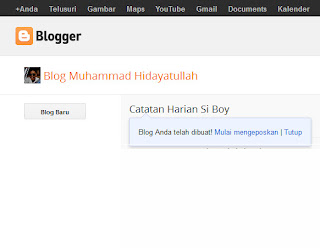







0 komentar:
Posting Komentar